Aggiornato il 07/03/2025 • Archiviato in: Recupera e ripara audio • Soluzioni comprovate
“Come posso convertire un MP3 in un file WAV? Esiste una soluzione praticabile per convertire un file FLAC in MP3?”
Ultimamente mi sono imbattuto in molte domande come questa da parte di persone che desiderano convertire i file audio da un formato all'altro. Poiché esistono molti formati audio lossy e lossless con compatibilità diverse, a volte è necessario cambiare il formato di un file audio. La cosa positiva è che utilizzando un programma affidabile convertitore audio, è possibile soddisfare facilmente le proprie esigenze. Qui vi illustrerò tutte le principali caratteristiche dei 10 migliori convertitori audio che potete utilizzare gratuitamente.
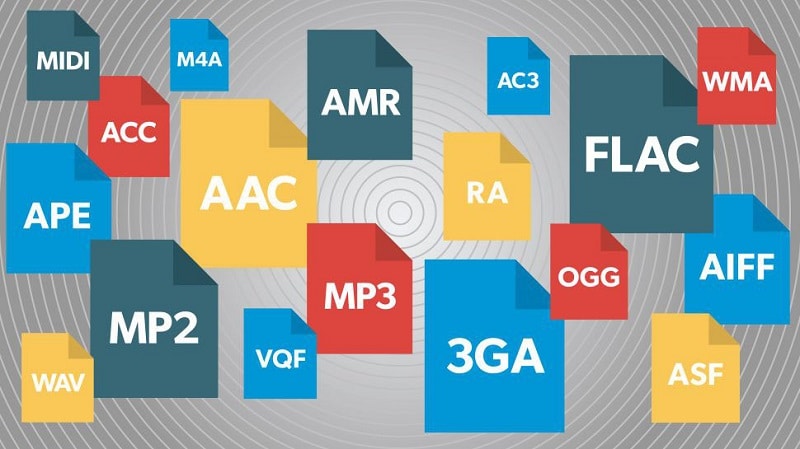
Se cercate sul web, vi imbatterete in un'ampia gamma di strumenti di conversione. Tuttavia, dopo aver provato diverse soluzioni, ho selezionato i seguenti 10 convertitori audio che sono liberamente disponibili.
Se siete alla ricerca di un sito gratuito di conversione audio, allora Freemake Audio Converter è l'opzione migliore. L'applicazione desktop funziona sulle principali versioni di Windows ed è in grado di convertire i file audio in oltre 50 formati diversi. Inoltre, è già affidabile da oltre 70 milioni di utenti in tutto il mondo.
Facilità d'uso
In generale, Freemake Audio Converterè abbastanza facile da usare e si può seguire un processo in tre fasi per soddisfare le proprie esigenze. È sufficiente caricare il file multimediale, selezionare il formato di destinazione e avviare il processo di conversione.
Performance
Anche le prestazioni dell'applicazione Freemake sono estremamente veloci. Nella maggior parte dei casi, i file audio di dimensioni inferiori a 100 MB vengono convertiti istantaneamente.
Formati supportati
Al momento, Freemake supporta oltre 50 diversi file audio, compresa la conversione in tutti i principali formati come MP3, WAV, M4A, AIFF, AAC, FLAC e altri ancora.
Limitazioni
Sebbene l'applicazione desktop sia piuttosto ricca di risorse e disponibile gratuitamente, per ora funziona solo sui sistemi Windows. Per questo motivo, se possedete un Mac o un Linux, potete cercare un'altra applicazione. di conversione audio invece.
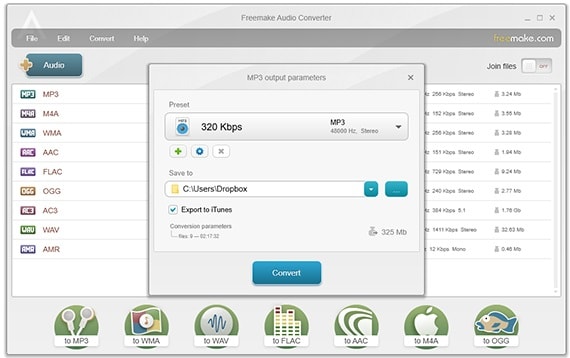
FileZigZag è una popolare applicazione online che può aiutare a convertire tutti i tipi di file multimediali e documenti in diversi formati. Trattandosi di un programma online di conversione audio, è possibile accedervi su qualsiasi piattaforma per soddisfare le proprie esigenze senza installare nulla sul sistema.
Facilità d'uso
FileZigZag offre una soluzione di conversione audio semplice e senza problemi. Una volta visitato il sito web, è possibile trascinare i file multimediali e selezionare il formato audio preferito per la conversione.
Performance
Poiché FileZigZag è uno strumento di conversione multimediale completo, può aiutarvi a convertire documenti, foto, video, archivi, file audio e così via. Rispetto a un'applicazione desktop, il tempo necessario per la conversione audio è un po' più lungo (poiché è necessario un tempo aggiuntivo per caricare il file sui server).
Formati supportati
Uno degli aspetti migliori di FileZigZag è che supporta migliaia di formati multimediali e documentali diversi. Tra questi, tutti i principali formati audio come AAC, WAV, MP4, FLAC, OGG, OPUS, AIFF e molti altri.
Limitazioni
Sebbene FileZigZag offra una soluzione gratuita al 100% per convertire i nostri file multimediali e documenti, ci sono alcuni svantaggi. Ad esempio, con la versione gratuita è possibile convertire solo fino a 10 file al giorno e la loro dimensione massima deve essere di 50 MB ciascuno.

Stellar Audio Converter, sviluppato da Stellar, questo è uno dei più avanzati convertitori audio,disponibile per Windows e Mac. L'applicazione desktop supporta la conversione di file multimediali in moltissimi formati e consente anche di ottenere risultati personalizzati per quanto riguarda il bitrate o il valore del codec del file di uscita.
Facilità d'uso
Proprio come la maggior parte degli altri strumenti di conversione dei media, anche l'applicazione Stellar Audio Converter è facile da navigare. Tuttavia, per accedere alle impostazioni avanzate, è necessario avere alcune conoscenze di base sui formati multimediali e altri parametri.
Performance
Stellar Audio Converter è uno degli strumenti di conversione multimediale più potenti in circolazione. Oltre alla conversione audio-audio, è possibile eseguire anche la conversione video-audio e modificare i metadati dei file. Ci sono anche opzioni per ottenere risultati di conversione personalizzati per il dispositivo desiderato (come il frame rate, il bit rate o il codec del file).
Formati supportati
L'applicazione desktop supporta la conversione di file multimediali in numerosi formati come MP3, WAV, OGG, M4A, FLAC e molti altri.
Limitazioni
A differenza di altri strumenti, se si desidera convertire i file multimediali con Stellar, è necessario ottenere l'abbonamento premium (a 24,99 dollari). Questo perché la versione gratuita dello strumento consente di salvare solo un terzo del file caricato.

Per tutti coloro che desiderano convertire più file audio in una sola volta, la funzione MediaHuman Audio Converter può essere la scelta ideale. Trattandosi di un freeware, è possibile utilizzarlo facilmente sui sistemi Windows o macOS senza pagare nulla.
Facilità d'uso
MediaHuman ha introdotto un'elegante interfaccia utente nel suo ultimo aggiornamento. Con essa è possibile caricare più file audio, impostarne i formati di destinazione e convertirli facilmente sul computer.
Performance
Rispetto ad altre soluzioni desktop, MediaHuman Audio Converter offre sicuramente prestazioni eccezionali. Anche se i formati di uscita sono limitati, ci dà la libertà di convertire più file contemporaneamente tramite l'elaborazione in batch. Inoltre, supporta la conversione senza perdita di dati dei file audio per mantenere la loro qualità originale.
Formati supportati
L'applicazione MediaHuman supporta la maggior parte dei formati audio comuni (come MP3, WAV, AIFF, OGG e altri), ma mancano un paio di formati audio.
Limitazioni
La velocità di conversione del convertitore audio di MediaHuman potrebbe essere molto migliore e può aggiungere anche altri formati multimediali.

ZamZar è un convertitore online gratuito che può essere utilizzato per convertire foto, video, documenti e file audio, tutto in un unico posto. Tuttavia, se volete superare le limitazioni della versione gratuita, potete semplicemente passare a un account ZamZar premium.
Facilità d'uso
ZamZar è estremamente facile da usare e si può eseguire la conversione dei media semplicemente caricando i file. Successivamente, è possibile selezionare il formato di destinazione in cui si desidera convertire i media e avviare la conversione online.
Performance
Supporta la conversione di immagini, foto, video, documenti e file audio. Se si utilizza la versione gratuita, si possono incontrare alcune limitazioni e la velocità di conversione potrebbe essere lenta. Per superarle, è possibile acquistare il piano premium, pro o business.
Formati supportati
Uno degli aspetti migliori di ZamZar è che supporta centinaia di formati multimediali. Pertanto, è possibile convertire i file in tutti i principali file audio come M4A, M4R, MP3, FLAC, AAC, RA, MID, OGA, OGG e molti altri.
Limitazioni
La versione gratuita di ZamZar convertitore audio supporta una dimensione massima dei file di 50 MB e non fornisce funzioni di conversione in batch.

Sviluppato dal software NCH, Switch Audio Converter è un'altra applicazione desktop affidabile che potete provare. Supporta oltre 75 formati multimediali diversi, è facilissima da usare e consente anche la conversione in batch di più file contemporaneamente.
Facilità d'uso
L'interfaccia generale di Switch Audio Converter potrebbe non essere così elegante, ma è facile da navigare. Chiunque può caricare più file e convertirli nel formato multimediale preferito.
Performance
L'applicazione per Windows offre una delle migliori prestazioni di conversione audio. Non solo supporta la conversione in batch di più documenti, ma anche il tempo impiegato dallo strumento è minimo.
Formati supportati
L'applicazione desktop supporta oltre 75 formati multimediali, compresi tutti i principali formati audio come MP3, AIFF, WAV, AAC, OGG e altri ancora.
Limitazioni
Al momento, NCH Software fornisce solo una versione di prova gratuita dello strumento con funzioni limitate. Per accedere alle sue funzioni illimitate, è necessario acquistare la versione Switch Audio Converter pagando $19.99.

Nota: Impara tutto sui file AMR.
Hamster Free Audio Converter, Come suggerisce il nome, si tratta di un programma gratuito di conversione audio che soddisfa le vostre esigenze di base senza spendere nulla. Attualmente, è possibile utilizzare questo strumento di conversione di Hamster solo su sistemi Windows.
Facilità d'uso
L'applicazione è estremamente leggera e facile da installare e utilizzare. È possibile trascinare e rilasciare i file e convertirli uno per uno. Dopo il processo di conversione, l'applicazione consente di salvarli in qualsiasi posizione del sistema.
Performance
Poiché si tratta di un servizio gratuito di conversione audio , le sue prestazioni complessive non sono buone come quelle di altre opzioni premium elencate sopra. Tuttavia, supporta tutti i principali formati audio e non richiede molto tempo per convertire i file.
Formati supportati
Al momento, l'applicazione supporta i formati audio più diffusi per la conversione, come AAC, OGG, MP3, WAV, MP2, AC3 e altri ancora.
Limitazioni
L'applicazione desktop di Hamster funziona attualmente solo su Windows, senza una versione per Mac o Linux. Inoltre, è passato un po' di tempo da quando il suo sviluppatore ha aggiornato una nuova versione del programma. Hamster Free Audio Converter.

Idealmente, Audials Music è un'applicazione desktop per registrare musica dalle piattaforme di streaming. Tuttavia, è anche possibile utilizzare il suo strumento aggiuntivo per convertire la musica scaricata o i file audio salvati dal sistema nel formato preferito.
Facilità d'uso
Poiché Audials Music è uno strumento di utilità gestionale, l'utilizzo di tutte le sue funzioni potrebbe essere difficile. Tuttavia, è possibile accedere allo strumento "Convertitore" dalla barra laterale per convertire facilmente i file audio in un formato supportato.
Performance
La maggior parte degli utenti si avvale di Audials Music per scaricare file audio da piattaforme di streaming come Spotify. Il suo convertitore audioè abbastanza affidabile e fornisce una conversione veloce, ma non supporta un'ampia gamma di formati di file audio.
Formati supportati
Con Audials Music è possibile convertire i file multimediali in numerosi formati, come WAV, WMV, MP3, MP2, MP4, FLAC, OGG e altri ancora.
Limitazioni
Lo svantaggio principale di Audials Music è che non è disponibile gratuitamente, e bisogna acquistarlo per circa 29,90$. Inoltre, dato che si tratta di un programma di utilità, per padroneggiare tutte le funzioni di Audials Music potrebbe volerci un po' di tempo.

Convertio è una risorsa gratuita e online di conversione audio a cui è possibile accedere su qualsiasi piattaforma. Per convertire i file audio in diversi formati, è possibile utilizzare la piattaforma web o l'estensione di Google Chrome.
Facilità d'uso
Convertio ha un'interfaccia semplice e pulita a cui si può accedere tramite il suo sito web. È possibile caricare qualsiasi file dalla memoria del sistema o da una piattaforma basata su cloud. Gli utenti possono quindi selezionare un formato di destinazione per convertire i file multimediali e completare il processo.
Performance
Se si utilizza la versione gratuita di Convertio, il processo di conversione potrebbe richiedere un po' di tempo. Tuttavia, agli utenti premium offre un supporto prioritario per la conversione e altri vantaggi.
Formati supportati
L'applicazione online supporta centinaia di formati multimediali, consentendo di convertire i file audio in formati come MP3, AAC, FLAC, WAV, AIFF, AC3 e molti altri.
Limitazioni
Mentre la versione base della Convertio di conversione audio è disponibile gratuitamente, ma può convertire solo file fino a 100 MB. Se avete file più grandi da convertire e volete ottimizzare la velocità di conversione, prendete in considerazione l'acquisto della versione Premium.

Video SoftDev ha anche proposto una soluzione professionale di conversione audio che può essere utilizzato per convertire i file audio in tutti i principali formati. L'applicazione desktop supporta un'elevata velocità di conversione per garantire il mantenimento della qualità del file audio.
Facilità d'uso
Anche se il VSDC Convertitore audio non è stato aggiornato da un po' di tempo, ma la sua interfaccia complessiva è abbastanza facile da usare. Ad esempio, una volta caricato il file audio, è possibile accedere alla barra degli strumenti per selezionare il formato di destinazione ed esplorare le impostazioni avanzate.
Performance
Si tratta di un servizio gratuito di conversione audio, offre risultati di conversione audio rapidi e di alta qualità. L'applicazione mantiene la qualità originale dei file audio e può convertire più file contemporaneamente.
Formati supportati
Rispetto ad altri strumenti di conversione audio, VSDC supporta solo formati audio popolari come MP3, M4A, WMA, AAC, WAV, AMR, OGG, AU e AIFF.
Limitazioni
VSDC ha un grosso inconveniente nella sua interfaccia generale, che appare un po' datata. Inoltre, i formati audio disponibili supportati dallo strumento sono un po' limitati.

Durante la gestione, il trasferimento o il lavoro sui file audio, è probabile che si finisca per perderli per motivi diversi. In questo caso, vi consiglio di utilizzare un potente software di recupero audio come Wondershare Recoverit per soddisfare le vostre esigenze.
Utilizzando Recoverit, è possibile estrarre i file audio persi o cancellati dalla memoria nativa del sistema o da qualsiasi altra fonte collegata come una scheda SD, un'unità USB o un disco rigido esterno. L'applicazione supporta anche il recupero di file audio dal Cestino e può anche estrarre i dati non disponibili. Supporta moltissimi formati di file, compresi tutti i principali formati audio. Ecco come utilizzare Recoverit per ripristinare i file audio da qualsiasi luogo di vostra scelta:
Step 1: Selezionare una posizione e avviare il recupero dell'audio
All'inizio, è possibile installare Wondershare Recoverit sul sistema e contrassegnare la posizione in cui sono stati persi i file audio. Ad esempio, può essere qualsiasi partizione o unità del sistema o qualsiasi sorgente collegata. Se si desidera, è anche possibile navigare in una posizione specifica in cui si sono persi i file audio per accelerare il processo.

Step 2: Attendere che Recoverit esegua la scansione dell'origine selezionata
Quando si avvia il processo di recupero dell'audio, Recoverit esegue la scansione della posizione selezionata e ne visualizza l'avanzamento tramite un indicatore sullo schermo. Se lo si desidera, è possibile arrestare o fermare il processo nel frattempo e controllare i risultati in tempo reale sullo schermo.

Inoltre, è possibile utilizzare la funzione di ricerca integrata per cercare manualmente qualsiasi file estratto. In Recoverit sono presenti anche diversi filtri che consentono di individuare i file in base a diversi parametri come la dimensione, il tipo, la data di modifica e altro ancora.

Step 3: Anteprima dei file audio e loro recupero
Infine, potete semplicemente esplorare il contenuto recuperato sull'interfaccia nativa di Recoverit. Da qui, è possibile visualizzare l'anteprima dei file audio per verificare se Recoverit è stato in grado di estrarre i file persi.

Ora è sufficiente selezionare i file audio che si desidera recuperare e fare clic sul pulsante "Recupera". A questo punto è possibile andare in qualsiasi posizione del computer in cui salvare il file audio selezionato.

Ecco fatto! Ora che conoscete dieci diversi convertitori audio è possibile soddisfare facilmente le proprie esigenze. Per semplificare le cose, ho elencato le soluzioni online e desktop che potete utilizzare per convertire i file audio da un formato all'altro. Oltre agli strumenti di qualità superiore, ho elencato anche alcune risorse di conversione audio che sono disponibili gratuitamente. Tuttavia, se avete perso i vostri importanti file audio per qualsiasi motivo, uno strumento potente come Wondershare Recoverit può aiutarvi a recuperare i dati inaccessibili o cancellati.